編輯點評:windows11WSA 安卓子系統功能
提供能在 PC 電腦上運行 Android 應用的“安卓子系統”WSA,給大家送上 Android 子系統的離線安裝包以及安裝任意 APK 應用的方法教程,讓所有人都能搶先享受這一功能
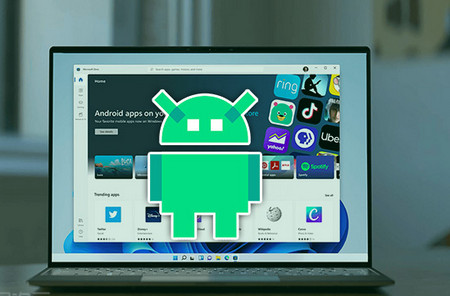
Win11 最令人期待的功能 WSA
在 Windows 11 的新增功能中,“Windows Subsystem for Android”(簡稱 WSA) ,也就是「安卓子系統」,可謂是最受期待的功能之一了。它能讓你在 Win11 的 PC 電腦上直接安裝和運行各種 Android 手機 APP 應用與游戲,而無需再額外安裝第三方的模擬器或虛擬機。
Win11 Android 安卓子系統 WSA
在性能上,據網友們的跑分與實測,WSA 安卓子系統基本比目前任何的安卓模擬器 (如網易 MuMu、BlueStacks 藍疊、Android Studio 官方模擬器 等) 都要快。而且與 Win11 的交互也做得很不錯,現階段的實用性已經非常高了!絕對值得你動手去安裝體驗一番。
所以日后安卓子系統在兼容性和穩定性上再成熟完善之后,絕對會是一大神器,大大拓展了我們電腦的使用場景,讓我們更方便直觀地在大屏幕上流暢使用手機 APP,辦公游戲都更輕松。
安裝 Android 子系統前的要求和準備
確保 Windows 11 版本為 22000.xxx 或更高
硬件必須支持并開啟 BIOS/UEFI 虛擬化 (Intel 選項一般叫 VT;AMD 為 SVM)
確保“微軟商店”版本為 22110.1402.6.0 或更高,可點擊“獲取更新”按鈕升級其版本
安卓子系統默認會分配 4G 內存,建議在 16G 內存或以上電腦使用
安裝 Windows 虛擬化支持:
進入設置 → 應用 → 可選功能 → 更多 Windows 功能,找到并勾選開啟「Hyper-V」和「虛擬機平臺」兩個選項,安裝完成后會提示重啟系統。這一步是必須的,否則可能出現 Android 子系統無法啟動、錯誤或閃退。
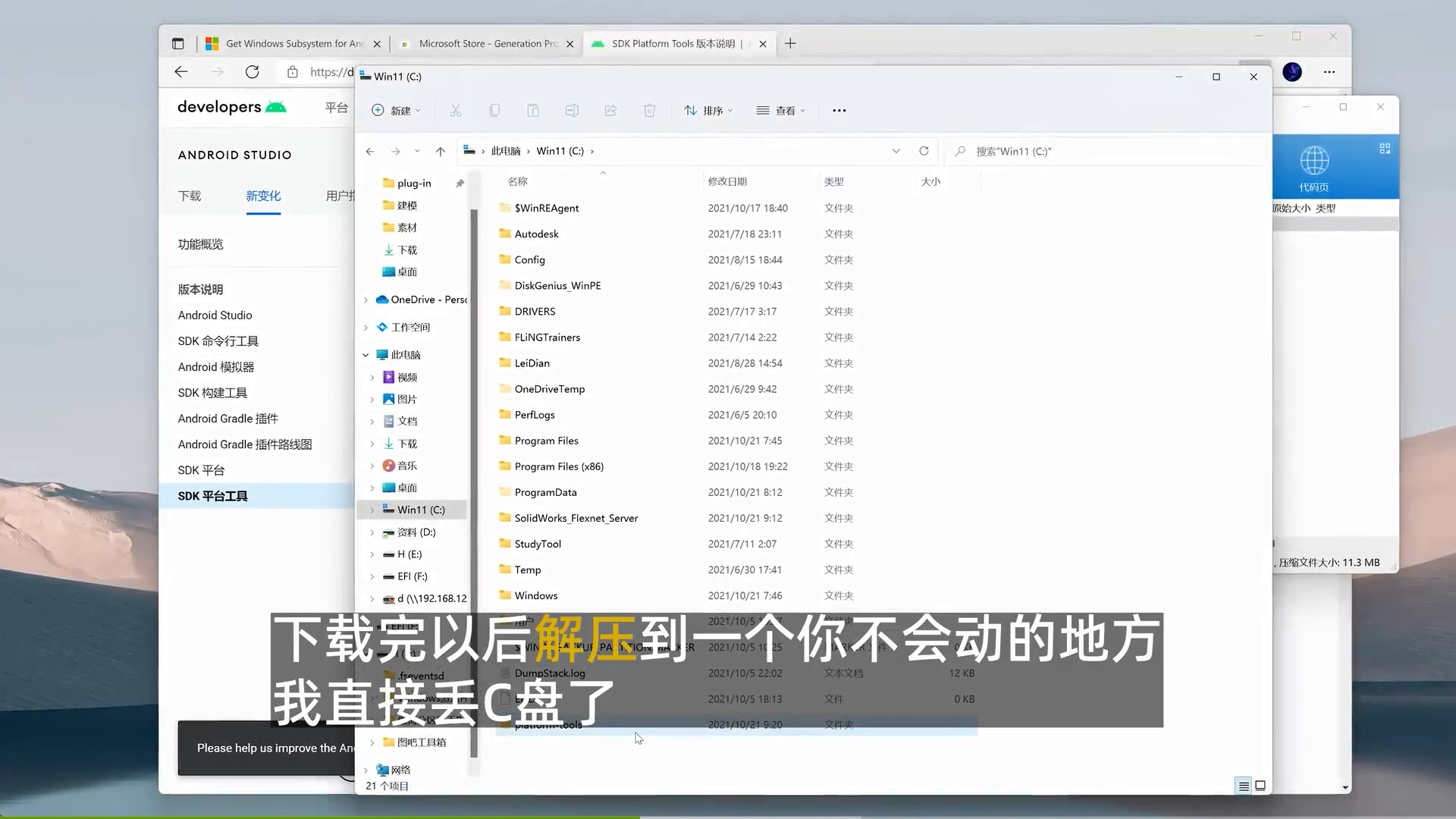
安裝 Hyper-V 和虛擬機平臺
其中,Hyper-V 需要 Windows 專業版才能安裝。記住,「Hyper-V」和「虛擬機平臺」是兩個選項、兩個選項、兩個選項,全部都要勾選上。
一、(不推薦) 微軟官方安裝 Win11 Android 子系統的方法:
目前微軟官方安裝 WSA 的方法必須要注冊 Insider 預覽體驗計劃并加入測試通道,而且還要修改系統的地區。事實上比較麻煩,而且使用 Win11 正式版的同學也要被迫更新到測試版,個人并不推薦。不過如果你原本就已經是測試通道的用戶,那么用此方法當然是沒問題的。
WSA 安卓子系統 Win11
注冊 Windows Insider 預覽體驗計劃
進入設置 → Windows 更新,選擇加入 Beta 或 Dev 更新通道
進入設置 → 時間和語言 → 國家或地區 → 選擇「美國」
通過微軟應用商店下載最新版本 Android 子系統 (體積約1.2G,需耐心等待)
安裝完成后,就能在開始菜單找到“Windows Subsystem for Android”圖標了
二、(推薦) Win11 正式版安裝安卓子系統方法教程 (離線包安裝)
如果你正在使用 Windows 11 正式版,并且不希望更換到測試版或修改系統地區,那么可以使用「下載 WSA 離線安裝包」的方法來安裝部署 Android 子系統,可直接繞過地區和測試版限制,在 Win11 正式版上完成安裝。
這個 WSA 安卓子系統的應用程序離線安裝包是從 Windows 微軟應用商店中分析提取出來的,通過命令行就能進行安裝 (安裝后跟在微軟商店安裝是完全一樣的,沒有區別)。
下載 Win11 的 Android 子系統離線安裝包
解壓后你會得到一個名字很長的文件,如:MicrosoftCorporationII.WindowsSubsystemForAndroid_1.7.32815.0_neutral_~_8wekyb3d8bbwe.msixbundle
(如日后更新,你下載到的文件命名/版本號可能有所不同)
為方便起見,你可以將文件重命名為 wsa.Msixbundle
右鍵點擊此文件,在菜單中選擇「復制文件地址」
復制文件地址
右鍵點擊「Windows 開始菜單圖標」,點擊「Windows 終端 (管理員)」
打開 Windows 終端
在彈出來的 PowerShell 命令行界面中,輸入以下命令:
# 安裝命令如下:
Add-AppxPackage 鼠標點右鍵會自動粘貼安裝包文件路徑
# 看起來大概是這樣的 (示例,請確保你的路徑正確):
Add-AppxPackage "D:\文件所在的路徑\wsa.Msixbundle"
# 然后回車開始進行安裝
回車之后就開始安裝,等待進度條跑完就安裝完成了。
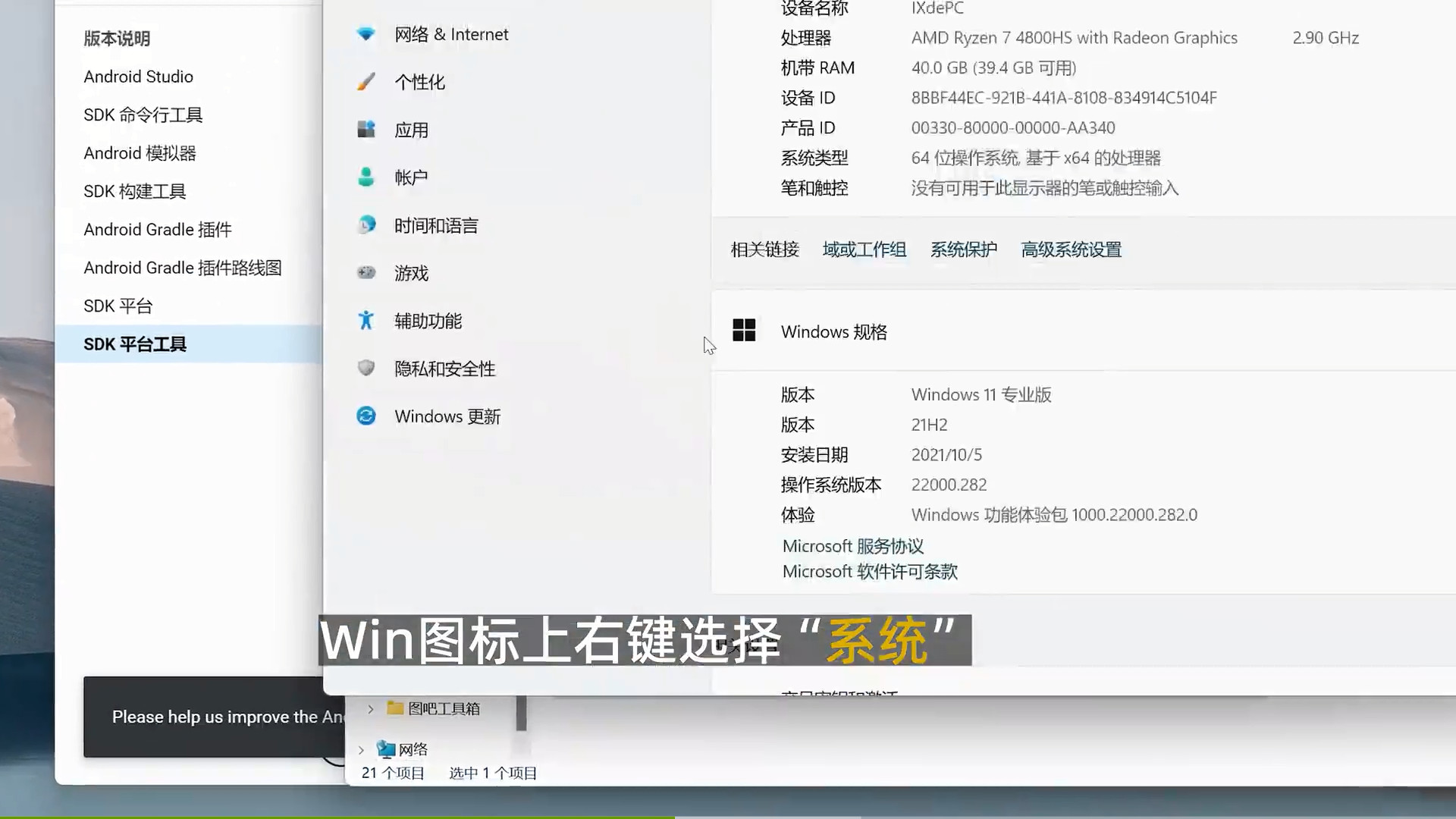
安裝 WSA
安裝錯誤處理:
如果你輸入上面的命令后提示“部署失敗”、“為此程序包依賴于一個找不到的框架”等錯誤的話,是由于系統缺少一些運行庫組件。你需要先手動安裝壓縮包里的依賴包 (如 VC++2015 UWP 以及 UI.Xaml 等全部要裝)
安裝依賴庫
這些依賴包只需手動雙擊 .appx 文件即可以開始安裝對應的組件了,如上圖。待組件全部安裝完畢后再重試上面安裝 WSA 的命令即可。
安裝 WSA 完成:
等待安裝完成之后,你就可以在 Windows 開始菜單里找到「Windows Subsystem for Android」 的應用圖標了。
WSA 圖標
WSA 設置中文語言界面:
一般來說,打開 Windows Subsystem for Android 后就可以使用了。但如果你打開 WSA 后是英文版,那么進入 Win11 的設置 → 時間和語言 → 語言&區域 里面,將“中文(簡體,中國)”的順序拖放到最頂,在“英語 (美國)”的上即可。
WSA 安卓子系統
你也可以在這里的「文件」功能里管理和傳輸保存在 Android 子系統里面的文件。
安卓子系統文件管理
三、(不推薦) 在 Win11 上安裝 Android 安卓應用 / 微軟官方方法
當你已經安裝好“WSA 安卓子系統”后,我們就可以準備來下載安裝一些 Android 應用來耍耍了。微軟官方提供的獲取 Android 應用的途徑,是需要通過在 Win11 上安裝“亞馬遜應用商店” (Amazon AppStore) 來下載安卓 APP 的。
亞馬遜應用商店 Amazon Appstore
啟動亞馬遜 App Store 商店后,你還需要「注冊一個美區的亞馬遜賬號」(可能需要美國手機號驗證,因此并不推薦)。 登錄帳號之后,你就能通過此商店來瀏覽、搜索和安裝安卓應用了。
但目前亞馬遜 APP 商店僅收錄了數量很少的國外游戲和應用軟件,對國內用戶來說,這些 APP 基本沒什么實用價值,因此異次元更推薦大家通過命令行方式來安裝任意的 APK 軟件包。
四、(推薦) 在 Win11 安卓子系統安裝 APK 軟件包教程:
相比雞肋的亞馬遜應用商店,我們如果能在 Win11 上隨意安裝任意第三方安卓 APK 安裝包才是這個 Android 子系統最 ? 正確的使用姿勢呀!其實借助 ADB 命令,在 Windows 11 上安裝 APK 的方法 (側載應用) 并不難,我們一起來看看:
Windows 11 WSA 安裝 APK 方法
打開 WSA 安卓子系統設置頁面,打開「開發人員模式」 選項

記下上圖設置項中顯示出來的 WSA 的內部 IP 地址和端口號,如 127.0.0.1:58526
下載安卓 ADB 命令行調試工具,并參照文章教程,將 adb 命令加入到系統環境變量
打開 Windows 終端 (命令行),輸入以下命令:
# 第 0 步:確保已正確將 adb 命令加入到系統的環境變量
# 執行下面的命令能看到 adb 版本號則表示 ok
# 如有錯誤,請檢查環境變量是否配置正確
adb version
# 第 1 步:連接 WSA
adb connect 127.0.0.1:58526
# 其中 127.0.0.1:58526 是剛才在 WSA 設置項中看到的 IP
# 第 2 步:安裝 APK
# 連接成功之后,就能用下面命令來安裝 APK 了
adb install 你的APK文件完整路徑
# 注意 .apk 的路徑最好無中文且無空格,否則需要用英文雙引號包裹。
# 你可在資源管理器上右鍵點擊 apk 文件選「復制文件地址」獲取完整路徑
#下面是例子:
adb install d:\download\apk\weixin.apk
adb install "d:\下載\異次元 iPlaySoft.com\qq.apk"
# 最后按下回車即可安裝
# 安裝完成后,在 Windows 開始菜單的“所有應用”里就能找到你安裝的 Android 應用
這樣就能使用 adb 命令安裝 apk 文件到 Windows 11 安卓子系統 WSA 了。重點是開啟開發者模式,獲得正確 IP 地址以及正確安裝 adb 命令 (環境變量)。
(可選) 拖放 apk 文件安裝的批處理腳本:
前面是手動輸入命令安裝 apk 的方法,如果你嫌麻煩,可以使用下面的批處理腳本,實現拖放 apk 文件安裝的效果。方法是在桌面新建一個 安裝APK.txt 的文本文檔,拷貝粘貼下面的代碼后保存。
@echo off
C:\文件夾路徑\adb.exe connect 127.0.0.1:58526
C:\文件夾路徑\adb.exe -s 127.0.0.1:58526 install %1
pause
其中 C:\文件夾路徑\adb.exe 需要替換成你本機的 adb 所在路徑
(如果你已配置好環境變量,也可以只用 adb 代替)
而 127.0.0.1:58526 則要替換成你在 WSA 設置頁面中看到的 IP 地址。
最后,將該文本文件的后綴名改成 .bat ,即重命名為:安裝APK.bat。
批處理腳本使用方法:
直接將你想要安裝的「.APK 文件」,鼠標拖住不放,然后移動到上「安裝APK.bat」的腳本文件上,放手后即會自動進行安裝。
成功在 Windows 11 上運行安卓 APP
經測試,很多常用的 Android 應用都能正常運行,而且流暢性很不錯,性能讓人滿意!秒殺眾多模擬器!而且安卓程序與 Win 11 之間的聯動和融合的使用體驗也做得非常好,甚至也能使用 Win11 的輸入法直接在 APP 里打字,剪貼板也是互通的。
Windows 11 安裝安卓 APP
很多游戲也能運行,不過目前 WSA 暫未能調用硬件 GPU 加速,因此像原神等大作還很卡。另外,小部分 APP 會有閃退等兼容性問題,待日后優化應該就完美了。
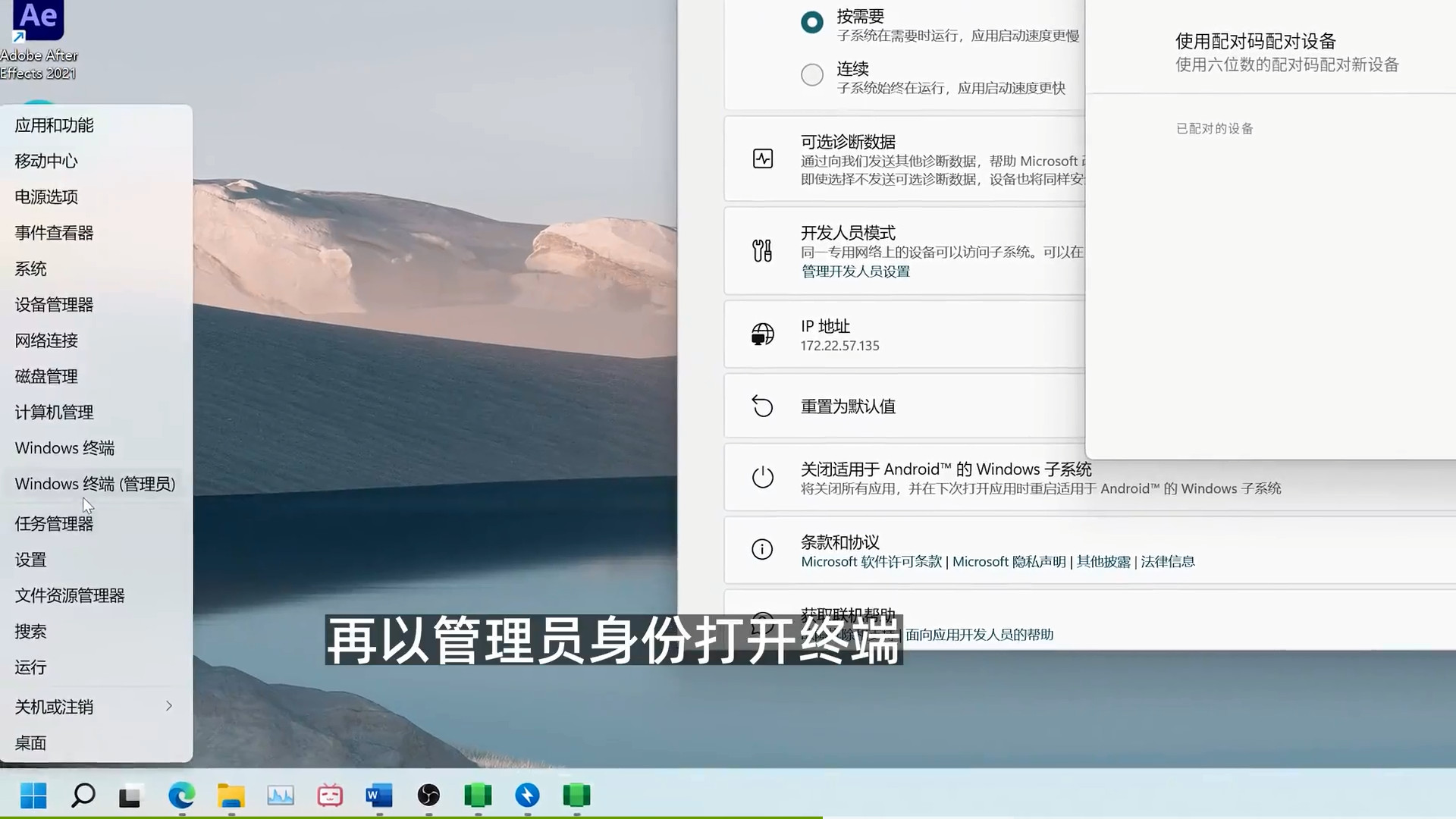
安裝國內的 Android 應用商店
當然,每次裝軟件都要用 adb 命令會比較麻煩,為了能更方便下載常用的安卓 APP,我們可在 WSA 里安裝一個國內的應用商店,比如「酷安應用市場」(其他的應用市場沒試,估計也可以吧),之后就能通過它快速地搜索、下載各種常用的 Android 應用和游戲了。
而且比較好的一點是,酷安似乎還能用來管理、卸載已安裝好的 APP 程序。之后除了一些商店里沒收錄的 APP 還需要通過 apk 文件安裝,其他基本都無需再使用命令行操作了。
Win11 安卓 Android 子系統的特色
支持將安卓 App 固定到開始菜單或任務欄,并通過鼠標、觸摸或筆輸入與它們交互;
安卓 App 可集成到 Alt + Tab 和任務視圖中,并能在 App 之間快速切換;
可在操作中心中查看安卓 App 的推送通知,或在 Windows 應用程序和安卓 App 之間共享剪貼板;
微軟還添加了無障礙體驗,許多 Windows 輔助功能設置都適用于安卓 App。
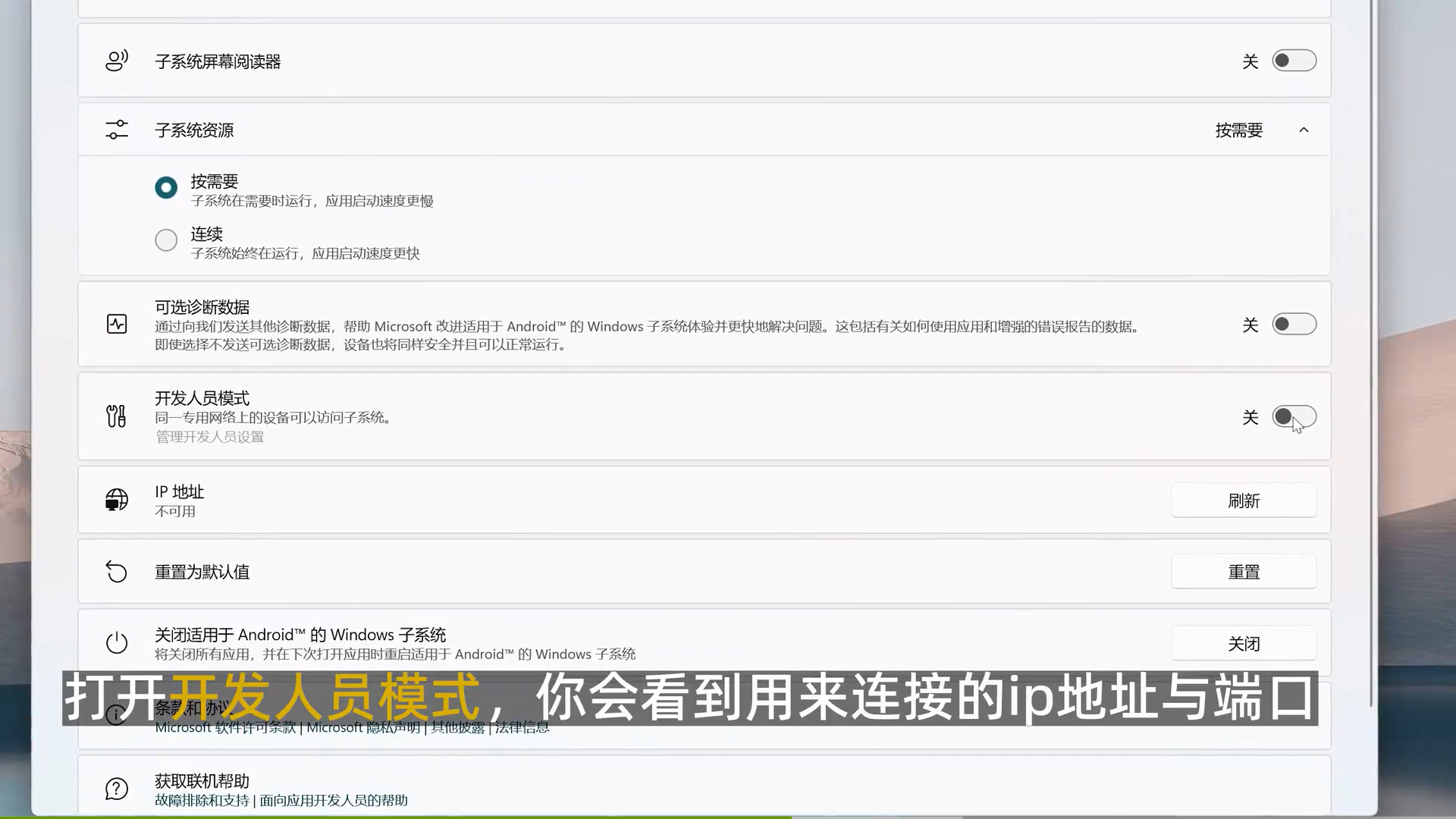
總結
相比虛擬機或第三方安卓模擬器,微軟官方的 Windows 11 安卓子系統不管在性能上,還是跟系統的融合程度來看都更加優秀!實用性很高,可以讓安卓生態的軟件完美拓展到 PC 上來。
相信隨著 Windows 11 正式版發布以及 Android 子系統不斷的完善和優化,將會為用戶們打開 Android 和 Windows 兩大平臺緊密合作的新世界的大門。就像蘋果 Mac 可以安裝 iOS 應用一樣,日后在 PC 上安裝使用安卓手機 APP 也將會是再尋常不過的事情了。

 系統修復軟件(Wise PC 1stAid)
系統修復軟件(Wise PC 1stAid) 清水蛙電腦版
清水蛙電腦版 DiskGenius分區軟件
DiskGenius分區軟件 易恢復Ontrack EasyRecovery15綠色版
易恢復Ontrack EasyRecovery15綠色版 GPU-Z顯卡檢測神器
GPU-Z顯卡檢測神器 圖吧工具箱安裝包
圖吧工具箱安裝包 EasyU優啟通U盤啟動盤制作工具
EasyU優啟通U盤啟動盤制作工具 系統優化工具(CCleaner)
系統優化工具(CCleaner) AIDA64 Extreme至尊完整版
AIDA64 Extreme至尊完整版 AIDA64中文破解版
AIDA64中文破解版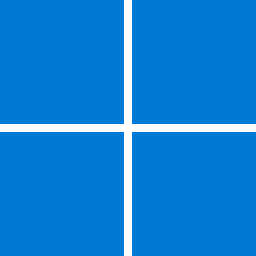


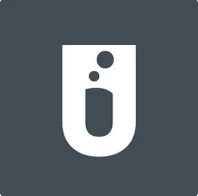





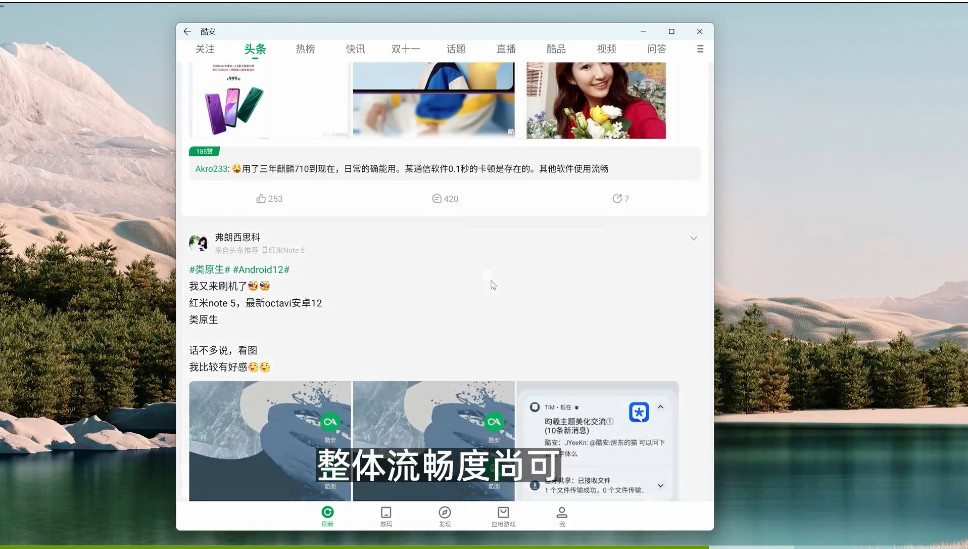
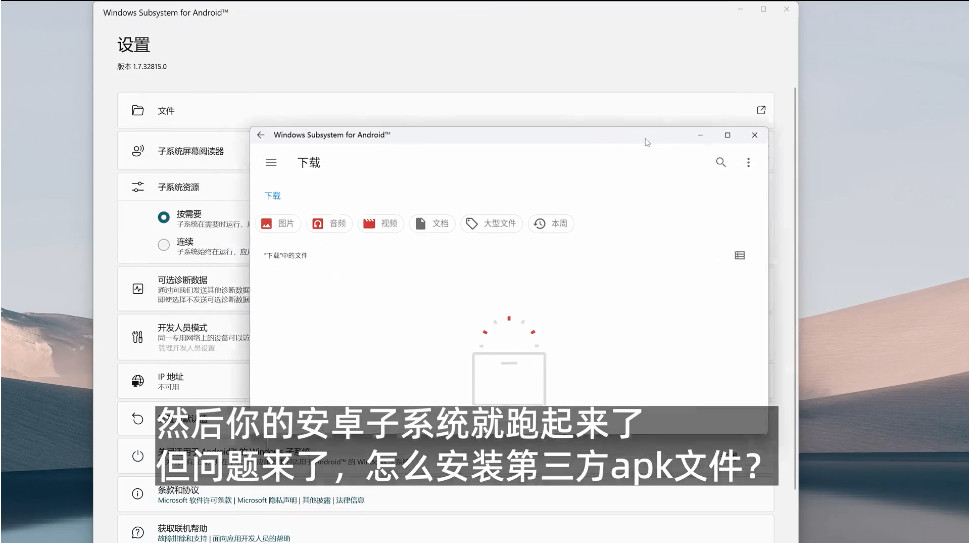
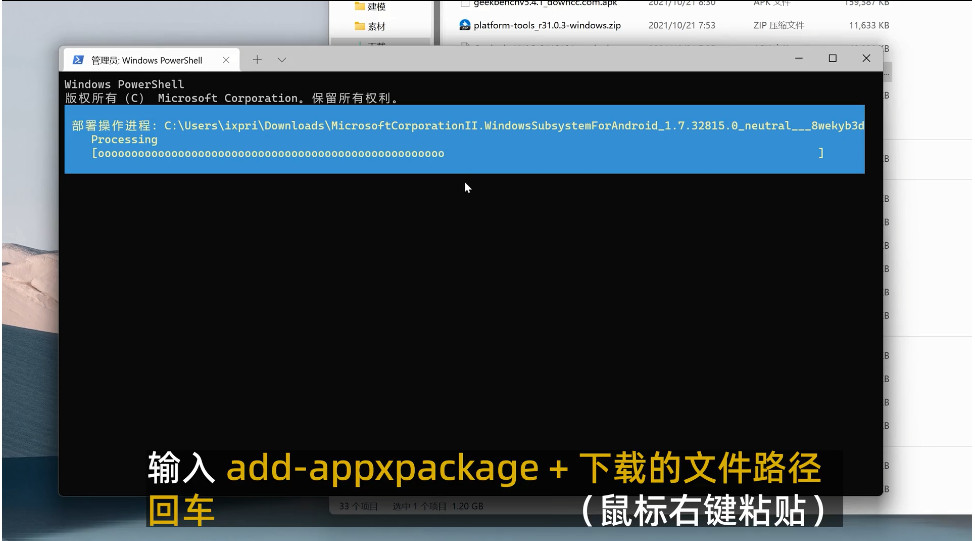
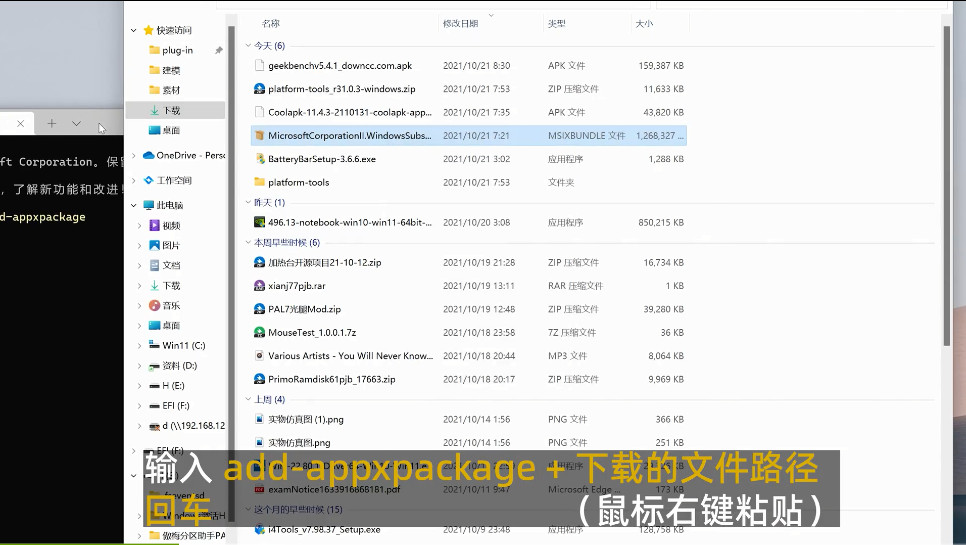
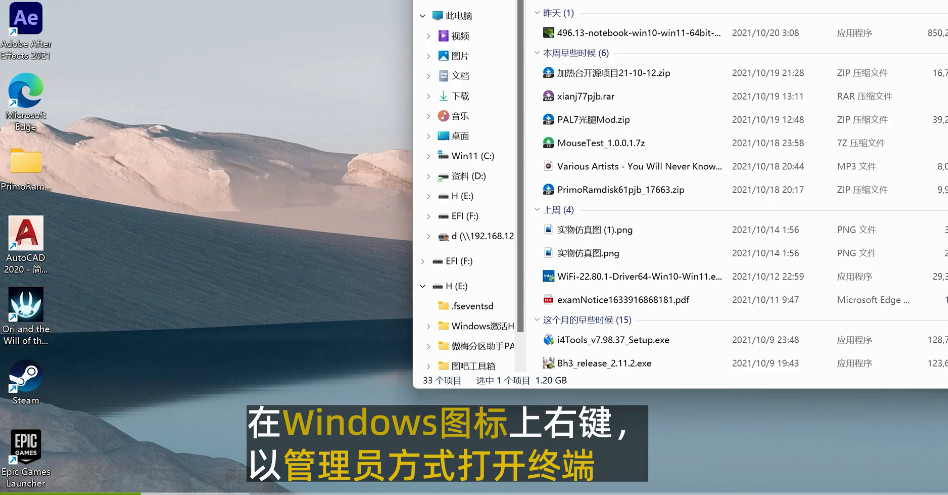






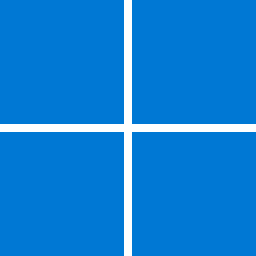

 Windows11安裝免TPM2.0補丁最新版
Windows11安裝免TPM2.0補丁最新版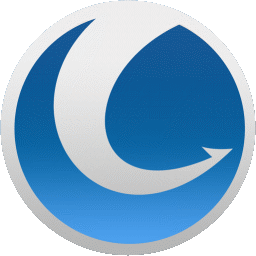 Glary Utilities中文激活版55.184.0.213 綠色專業版
Glary Utilities中文激活版55.184.0.213 綠色專業版 Windows10版本一鍵轉換工具綠色版
Windows10版本一鍵轉換工具綠色版 win10批處理工具箱修正版綠色版1.9 免費版
win10批處理工具箱修正版綠色版1.9 免費版 dism++精簡系統最新版10.1.1002.1 正版【32位/64位/ARM64】
dism++精簡系統最新版10.1.1002.1 正版【32位/64位/ARM64】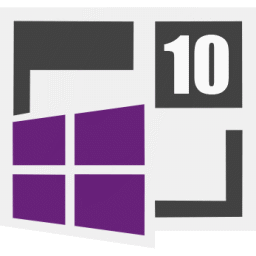 win10數字許可證激活工具3.7 C#版中文版
win10數字許可證激活工具3.7 C#版中文版 小優裝機大師免費版6.19.7.26 官方版
小優裝機大師免費版6.19.7.26 官方版 EasyRC一鍵重裝系統1.4.6 官方版
EasyRC一鍵重裝系統1.4.6 官方版 驅動人生一鍵重裝系統1.0.7.240 官方免費版
驅動人生一鍵重裝系統1.0.7.240 官方免費版 哥哥的工具箱1.0 綠色版
哥哥的工具箱1.0 綠色版 通用一鍵重裝系統2.0 官方正式版
通用一鍵重裝系統2.0 官方正式版 WinToGo輔助工具1.0 最新版
WinToGo輔助工具1.0 最新版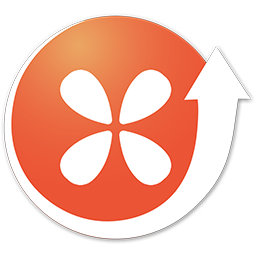 好系統裝機大師3.0 最新版
好系統裝機大師3.0 最新版 優捷易一鍵裝機助理4.6.1 綠色版
優捷易一鍵裝機助理4.6.1 綠色版 小蜜一鍵重裝系統6.19.9.7 最新版
小蜜一鍵重裝系統6.19.9.7 最新版 大小: 25.9M
大小: 25.9M






 系統修復軟件
系統修復軟件 電腦系統重裝軟件合集
電腦系統重裝軟件合集 NTLite(系統配置工具)
NTLite(系統配置工具)
支持( 2 ) 蓋樓(回復)